Cómo aumentar o reducir el tamaño de la pantalla de la PC
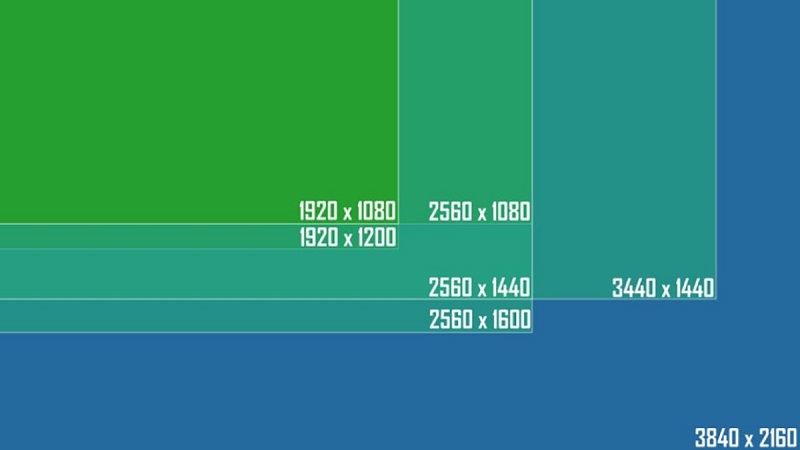
Para aumentar o reducir el tamaño de la pantalla de la PC con Sistemas Windows puedes utilizar la ayuda del teclado, el mouse o las configuraciones internas. Si cuentas con Sistema Mac, podrás recurrir a las opciones del teclado para realizar esta acción. Ahora, en ambos sistemas puedes ingresar al navegador de tu preferencia y abrir los ajustes de la página para configurar el “zoom” al porcentaje que requieras.
Cualquier opción es adecuada para reducir o aumentar la pantalla del ordenador y que de este modo no se forcé la vista al momento de trabajar frente al monitor. Si eres de las personas quienes están constantemente cerca de la pantalla, entonces es necesario ajustarla para evitar que la exposición cause la fatiga o el cansancio en los ojos. En vista de ello, en este artículo encontrarás distintos pasos para aumentar o reducir el tamaño de la pantalla de la PC.
Contenido
En Sistemas Windows
Si cuentas con un Sistema Windows, dispones de varias opciones inmediatas tales como los atajos del teclado, las configuraciones del panel de control o el uso de la rueda en el mouse. Todos estos métodos funcionan para aumentar o reducir el tamaño de la pantalla de la PC. Algunos procesos son más rápidos que otros y se adaptan a los programas que estén abiertos en el monitor.
Desde la configuración de Windows
Esta alternativa funciona en caso de que desees aumentar o reducir la pantalla de la computadora generalmente. Es decir, todos los archivos, iconos y programas que veas en el monitor tendrán el tamaño que le hayas configurado. Para ejecutar este procedimiento, debes realizar los siguientes pasos:
- Haz clic derecho en cualquier espacio disponible de la pantalla.
- Pulsa “Configuración de pantalla”.
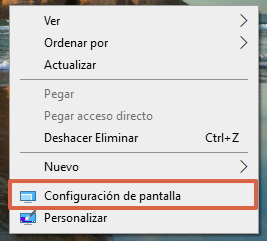
- Desliza y busca “Escala y distribución”.
- Presiona la lista desplegable debajo de “Cambiar el tamaño del texto, las aplicaciones y otros elementos” o “Resolución de pantalla”. Elige la que mejor se adapte a lo que necesitas.
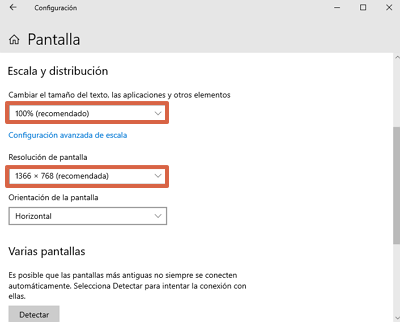
Utilizando el teclado
Si quieres aumentar o disminuir el zoom de una página web o algunas aplicaciones del sistema, puedes ayudarte con los atajos del teclado. Para aumentar el tamaño de la pantalla, tienes que presionar simultáneamente las teclas “Ctrl” y el símbolo de “Más (+)”. Ahora, para disminuir la pantalla, pulsa al mismo tiempo la tecla “Ctrl” y el signo de “Menos (-)”. En caso de que quieras restaurar la vista a su valor predeterminado, oprime “Ctrl + 0 (cero)”.
Con el mouse
Para aumentar o reducir el tamaño de los iconos y la pantalla cuando estés en un documento de Ofimática (Word, Excel, PowerPoint, entre otros) o durante la navegación de una página web, puedes utilizar la rueda del mouse (ratón). Para ello, mantén presionada la tecla “Ctrl” y desliza hacia arriba la rueda del ratón para aumentar el tamaño de los iconos o la pantalla y desliza hacia abajo para disminuir su dimensión.
Desde los ajustes del navegador
Al navegar por Internet, algunas páginas webs poseen una fuente difícil de leer por su tamaño. Para evitar forzar la vista o acercar los ojos a la pantalla, sólo tienes que ir hacia los “Ajustes” del navegador (en el caso de Google Chrome es presionando los tres puntos verticales posicionados en la esquina superior derecha) y hacer clic sobre el símbolo de “Más (+)” o “Menos (-)” para aumentar o disminuir el “zoom”.
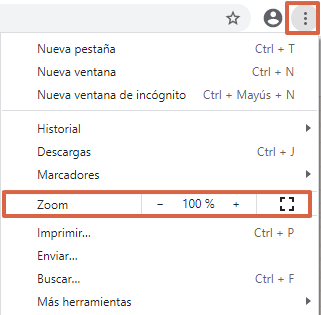
En Sistemas Mac
Las computadoras Mac poseen un procedimiento parecido al Sistema Windows para aumentar o reducir el tamaño de la pantalla. El cambio recae en las teclas a presionar para ejecutar tal acción. En los ordenadores Mac, para aumentar la pantalla debes pulsar continuamente la tecla “Opción”, “Apple” y el signo de “Más (+)”. Por su parte, para disminuir se debe oprimir las mismas teclas mencionadas anteriormente y el símbolo de “Menos (-)”.
Para restablecer su tamaño inicial, presiona al mismo tiempo las teclas “Comando” y el número cero (0). Puede que Mac te solicite activar la función de aumento y disminución, para ello sólo tienes que oprimir simultáneamente las teclas “Opción + Apple + asterisco (*)”.
Dispositivos táctiles
Si estás navegando a través de un Smartphone y quieres agrandar o reducir lo que estás observando, sólo debes colocar dos dedos en la pantalla y con ellos expandir o disminuir la página (como pellizcar la pantala). Por otra parte, para aumentar o disminuir el tamaño de la pantalla en los dispositivos táctiles Android tales como Smartphones y Tablets, sigue la siguiente ruta: “Configuración > Pantalla > Tamaño de la pantalla”.
En conclusión, cuentas con diversas alternativas para aumentar o disminuir el tamaño de la pantalla de la PC tanto en tu ordenador con Sistema Windows como en tu computadora Mac. Sólo debes elegir el porcentaje o la resolución a la que deseas configurar el monitor para que, de esta manera, sea más cómodo trabajar en frente de él.
